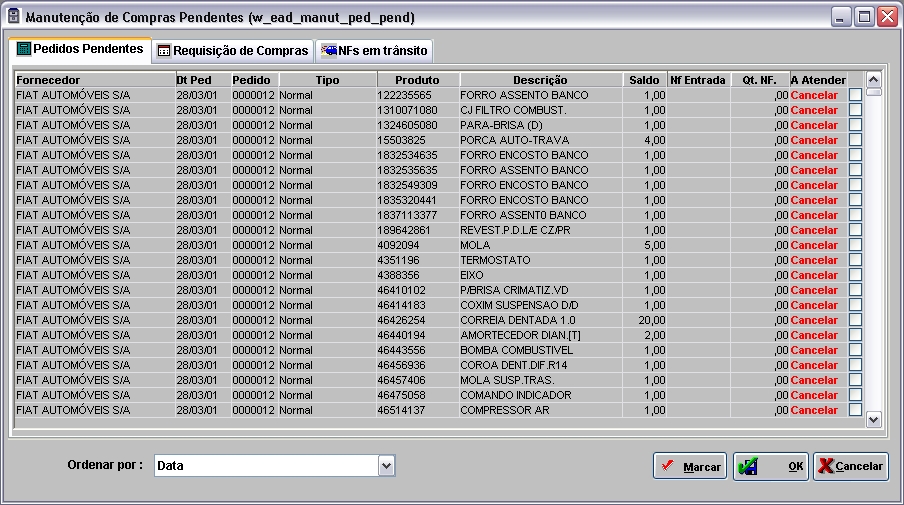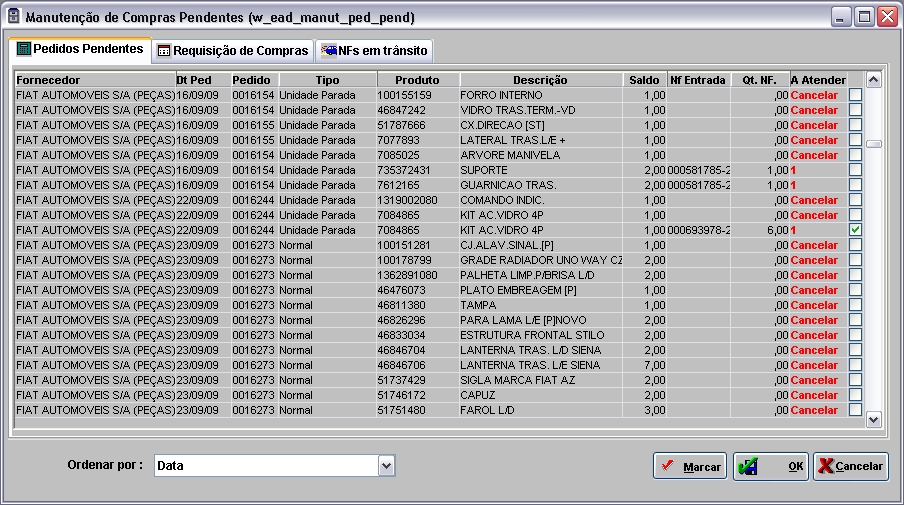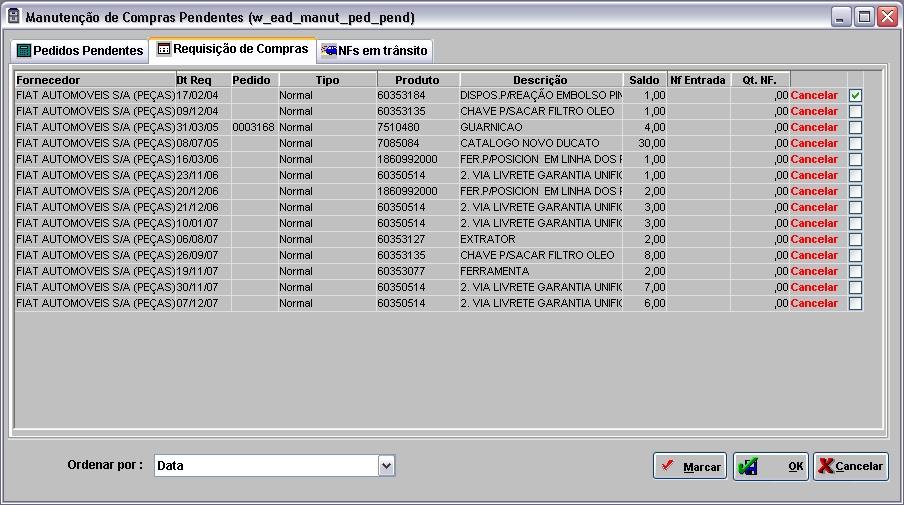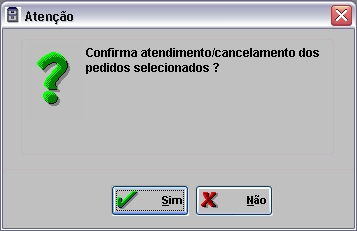De Dealernet Wiki | Portal de Soluçăo, Notas Técnicas, Versőes e Treinamentos da Açăo Informática
| Linha 5: | Linha 5: | ||
<p align="justify">No sistema FiatNet/DealerNet, o acompanhamento destes pedidos/requisição é feito através da Manutenção de Compras Pendentes que serve para realizar o atendimento/cancelamento de um pedido de peças pendentes que o sistema não tenha efetuado a baixa. Para requisição e nota fiscal em trùnsito, o sistema permite somente cancelar.</p> | <p align="justify">No sistema FiatNet/DealerNet, o acompanhamento destes pedidos/requisição é feito através da Manutenção de Compras Pendentes que serve para realizar o atendimento/cancelamento de um pedido de peças pendentes que o sistema não tenha efetuado a baixa. Para requisição e nota fiscal em trùnsito, o sistema permite somente cancelar.</p> | ||
| - | + | HĂĄ trĂȘs maneiras de realizar a operação: | |
| - | :<p align="justify">1)Pedidos cujas peças possuam Nota de Entrada emitida apĂłs o pedido: Ă© possĂvel fazer a associação da NE e o atendimento do pedido, marcando a linha correspondente. (A quantidade a atender jĂĄ Ă© calculada automaticamente).</p> | + | :<p align="justify">1)<u>Pedidos cujas peças possuam Nota de Entrada emitida apĂłs o pedido</u>: Ă© possĂvel fazer a associação da NE e o atendimento do pedido, marcando a linha correspondente. (A quantidade a atender jĂĄ Ă© calculada automaticamente).</p> |
| - | :<p align="justify">2)Pedidos cujas peças nĂŁo possuam Nota de Entrada emitida: o usuĂĄrio tem a opção de cancelar esse pedido marcando a linha correspondente. (No campo A Atender estĂĄ escrito âCancelarâ).</p> | + | :<p align="justify">2)<u>Pedidos cujas peças nĂŁo possuam Nota de Entrada emitida</u>: o usuĂĄrio tem a opção de cancelar esse pedido marcando a linha correspondente. (No campo A Atender estĂĄ escrito âCancelarâ).</p> |
| - | :<p align="justify"> | + | :<p align="justify">3)<u>Requisição de Compras e NFs em TrĂąnsito</u>: Ă© possĂvel cancelar a requisição/nfs em trĂąnsito marcando a linha correspondente. (estĂĄ escrito a palavra âCancelarâ).</p> |
= Utilizando a Manutenção de Pedidos Pendentes = | = Utilizando a Manutenção de Pedidos Pendentes = | ||
Edição de 14h36min de 21 de janeiro de 2011
Introdução
Considera-se Compras Pendentes aqueles pedidos solicitados e que não foram atendidos. Jå a Requisição são aquelas cujo produto não possui em estoque e o cliente solicita a sua compra. Ao cadastrar esta solicitação, sistema gera uma requisição para a Fåbrica em nome do cliente através da Ordem de Serviço.
No sistema FiatNet/DealerNet, o acompanhamento destes pedidos/requisição é feito através da Manutenção de Compras Pendentes que serve para realizar o atendimento/cancelamento de um pedido de peças pendentes que o sistema não tenha efetuado a baixa. Para requisição e nota fiscal em trùnsito, o sistema permite somente cancelar.
HĂĄ trĂȘs maneiras de realizar a operação:
1)Pedidos cujas peças possuam Nota de Entrada emitida apĂłs o pedido: Ă© possĂvel fazer a associação da NE e o atendimento do pedido, marcando a linha correspondente. (A quantidade a atender jĂĄ Ă© calculada automaticamente).
2)Pedidos cujas peças nĂŁo possuam Nota de Entrada emitida: o usuĂĄrio tem a opção de cancelar esse pedido marcando a linha correspondente. (No campo A Atender estĂĄ escrito âCancelarâ).
3)Requisição de Compras e NFs em TrĂąnsito: Ă© possĂvel cancelar a requisição/nfs em trĂąnsito marcando a linha correspondente. (estĂĄ escrito a palavra âCancelarâ).
Utilizando a Manutenção de Pedidos Pendentes
Como Baixar/Cancelar Pedidos Pendentes, RequisiçÔes e Notas em Trùnsito
MĂDULO ESTOQUE DE PEĂAS
1. No menu principal clique na opção Movimento;
2. Em seguida, clique em Manutenção de Compras Pendentes;
3. Na janela Manutenção de Compras Pendentes, marque na coluna A Atender, o pedido que deseja realizar a baixa ou cancelamento;
4. Para baixa de pedido, o sistema trarĂĄ o saldo do pedido, nÂș da Nota Fiscal de Entrada, a quantidade existente na nota e a quantidade a atender;
Notas:
- Se o saldo for menor ou igual a quantidade da NF, a quantidade a atender serĂĄ igual ao saldo e o pedido serĂĄ atendido totalmente.
-
Se o saldo for maior que a quantidade da NF, a quantidade a atender serĂĄ igual a quantidade da NF e o pedido serĂĄ atendido parcialmente. (ContinuarĂĄ como pendente, mas com saldo menor).
5. Para cancelamento de requisição ou NFs em trùnsito ou pedido, marque a opção Cancelar;
6. Clique no botĂŁo OK.
7. Para confirmar o atendimento/cancelamento do pedido, clique no botĂŁo Sim;
8. O pedido foi baixado ou requisição/nf trùnsito/pedido foi cancelado. Clique OK.